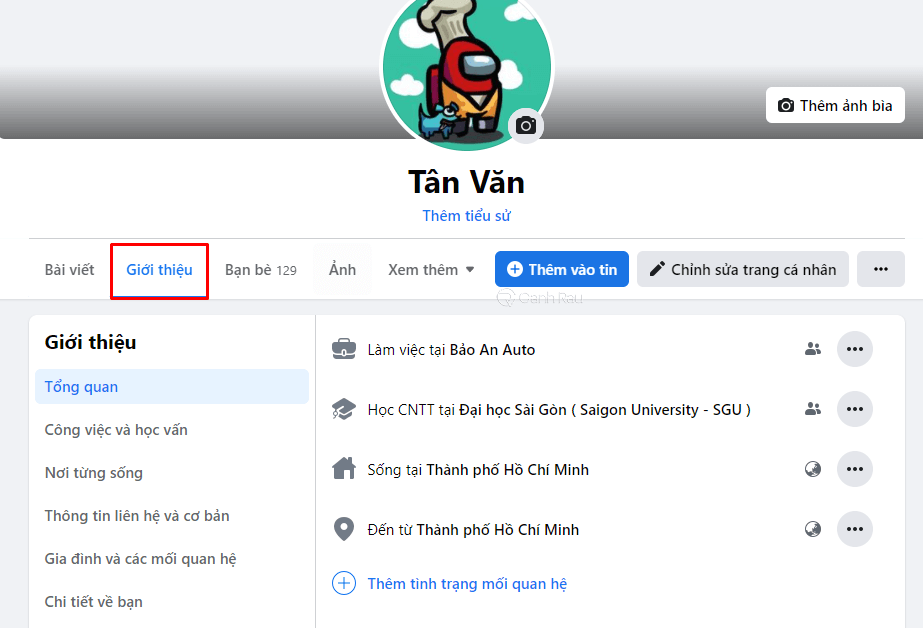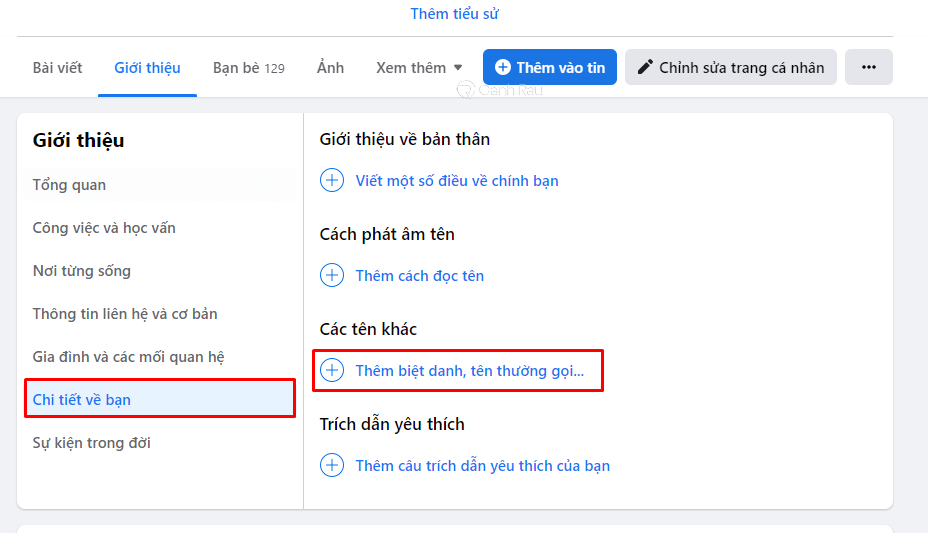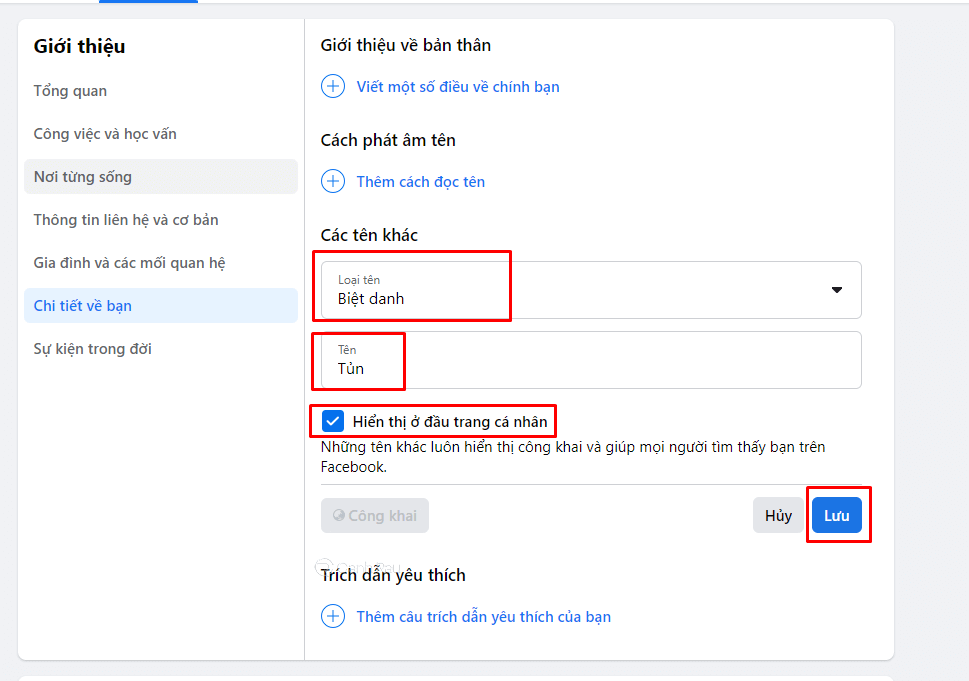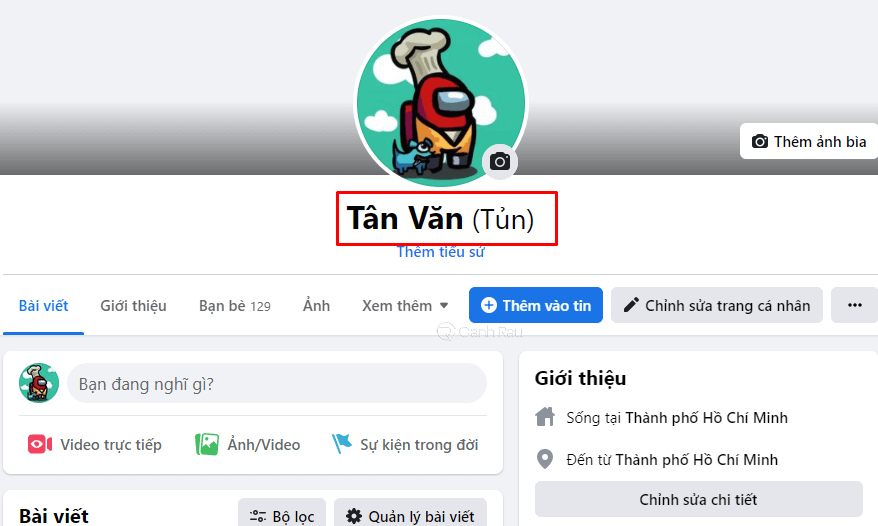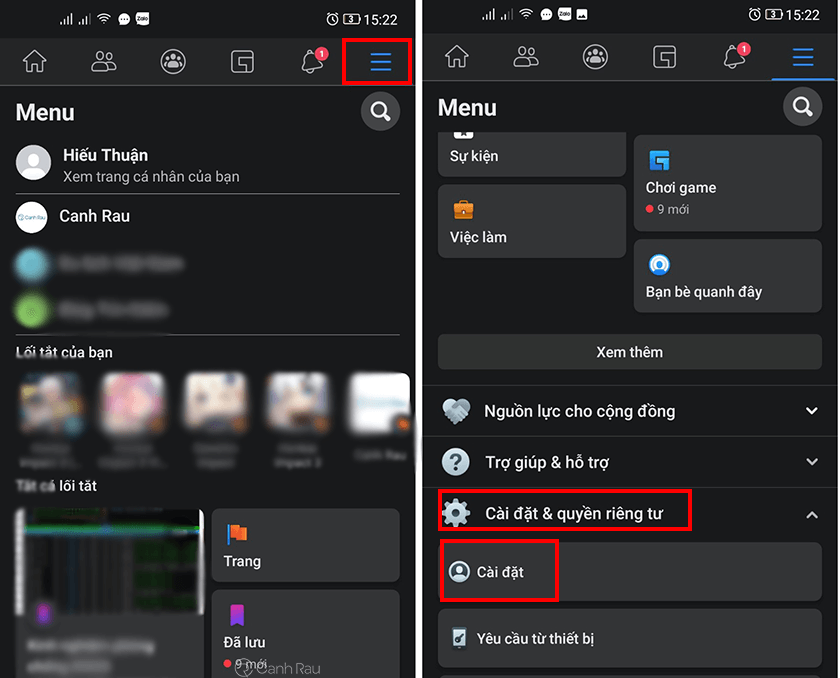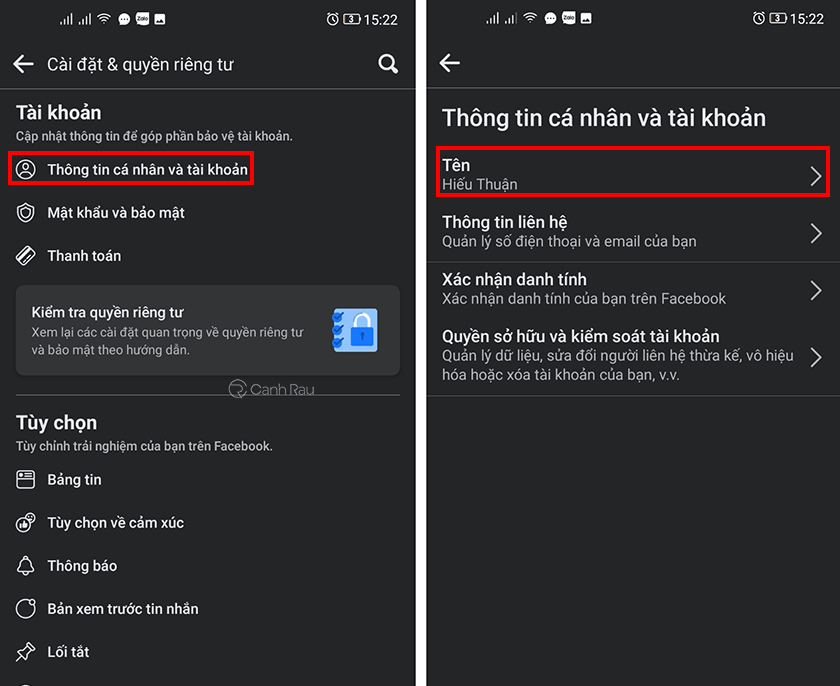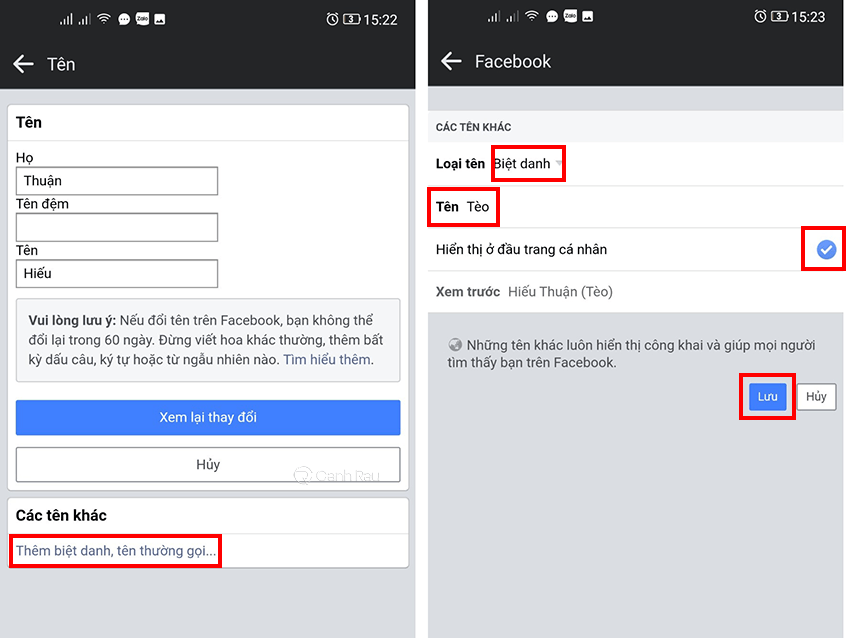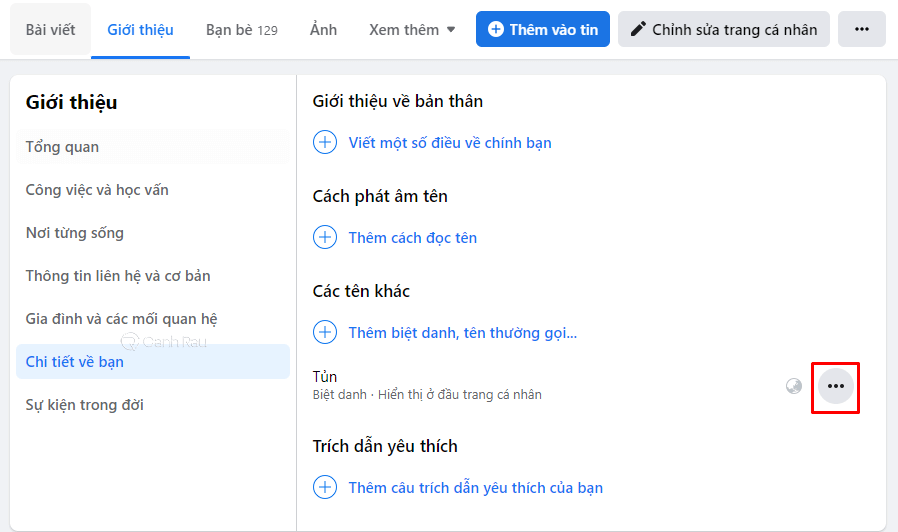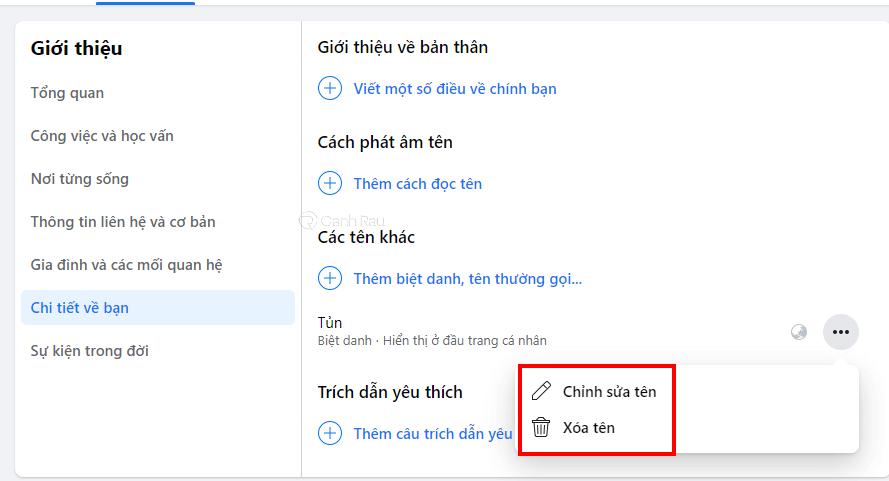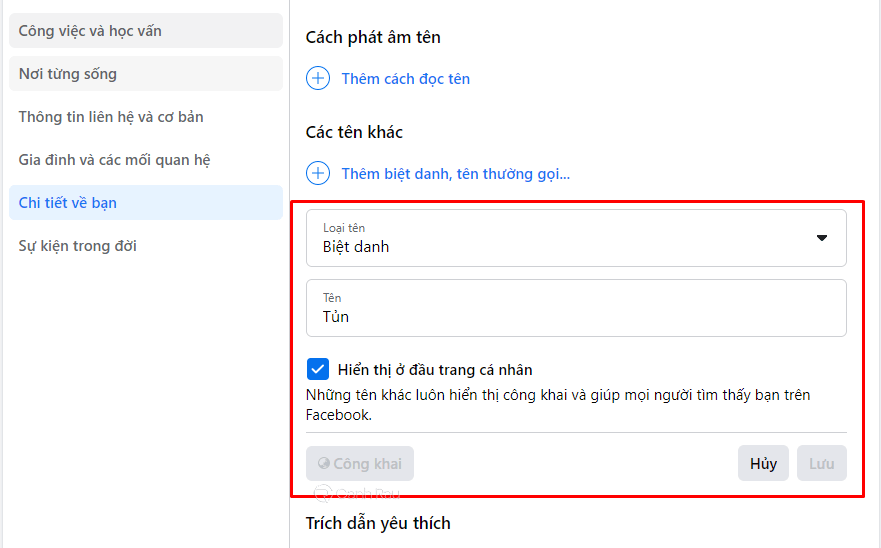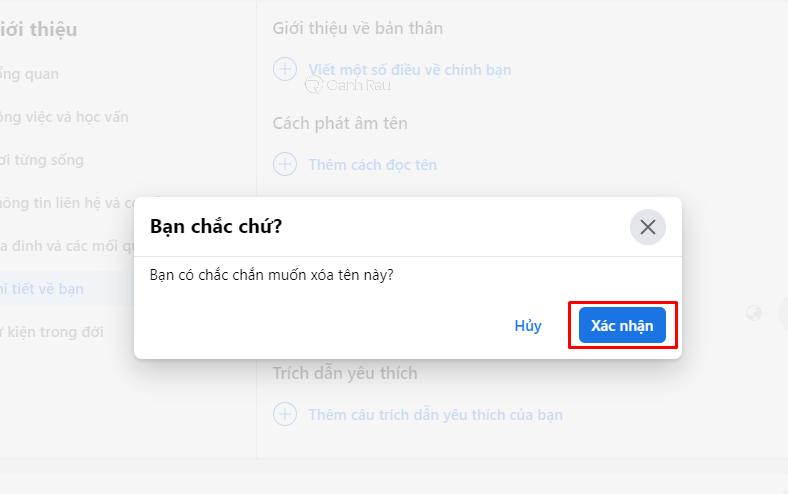Hiện nay, hầu hết người dùng Facebook đều phải sử dụng tên thật của mình để theo như chính sách mới đến từ Facebook. Tuy nhiên bạn cũng có thể sử dụng biệt danh hay được gọi là nickname để mọi người có thể dễ dàng tìm kiếm bạn trên trang mạng xã hội này. Trong bài viết này, hãy cùng Canhrau tìm hiểu cách đặt biệt danh trên Facebook bằng máy tính và điện thoại nhanh chóng và đơn giản nhất nhé.
Nội dung chính:
Cách đặt biệt danh trên Facebook bằng máy tính
Đối với những ai thường xuyên sử dụng Facebook bằng máy tính, hãy làm theo các bước hướng dẫn bên dưới để đặt biệt danh Facebook cho tài khoản của mình.
Bước 1: Bạn hãy đăng nhập vào tài khoản Facebook của mình và hãy mở trang cá nhân.
Bước 2: Tiếp theo, hãy chọn vào mục Giới thiệu ở phía dưới ảnh bìa.
Bước 3: Nhấn vào mục Chi tiết về bạn, chọn Thêm biệt danh, tên thường gọi để đặt biệt hiệu cho tài khoản Facebook.
Bước 4: Chọn Loại tên mà bạn muốn dùng, ở đây mình sẽ chọn là Biệt danh. Điền tên nickname để hiển thị trên trang cá nhân của mình tại ô Tên phía dưới. Đánh dấu vào ô Hiển thị ở đầu trang cá nhân để biệt danh của bạn có thể hiển thị bên cạnh ngay tên người dùng Facebook của mình. Sau đó chọn Lưu.
Bước 5: Mở lại trang cá nhân của mình thì bạn sẽ thấy biệt danh của mình xuất hiện ngay cạnh tên Facebook như hình ảnh bên dưới.
Cách thêm biệt danh trên Facebook bằng điện thoại
Đối với những ai thường xuyên sử dụng Facebook trên điện thoại, hãy làm theo các bước hướng dẫn bên dưới để có thể đặt biệt danh Facebook cho tài khoản cá nhân của mình.
Bước 1: Mở ứng dụng Facebook và đăng nhập vào tài khoản bạn muốn đặt biệt danh.
Bước 2: Nhấn vào biểu tượng Ba dấu gạch ngang, sau đó chọn Cài đặt & Quyền riêng tư > Cài đặt.
Bước 3: Trong mục Cài đặt tài khoản, hãy nhấn vào tính năng Thông tin cá nhân và tài khoản. Nhấn vào mục Tên ở phía trên cùng của trang.
Bước 4: Tiếp theo, nhấn vào nút Thêm biệt danh, tên khai sinh…. Điền biệt danh mà bạn muốn dùng cho tài khoản Facebook của mình tại mục Tên, bạn cũng có thể xem trước biệt danh hiển thị. Đánh dấu vào ô Hiển thị ở đầu trang cá nhân. Nhấn Lưu.
Cách thay đổi, xóa biệt danh trên Facebook
Nếu như bạn không còn muốn sử dụng biệt danh mà mình đã đặt trên Facebook nữa thì có thể thay đổi biệt danh khác hoặc xóa nó đi theo các bước sau:
Bước 1: Ngay tại biệt danh mà bạn đã đặt hãy nhấn vào biểu tượng Dấu ba chấm.
Bước 2: Trong menu xuất hiện, bạn hãy chọn Chỉnh sửa tên hoặc Xóa tên theo ý muốn của bạn.
Bước 3: Nếu như cần thay đổi tên biệt danh Facebook của mình thì bạn hãy chọn Chỉnh sửa tên và đặt tên mới mà mình muốn.
Bước 4: Trong trường hợp, bạn muốn xóa biệt danh Facebook thì hãy chọn mục Xóa tên và nhấn vào nút Xác nhận.
Biệt danh có thể là tên gọi ở nhà, tên thân mật giữa những người bạn đặt với nhau do đó nó mang rất nhiều ý nghĩa đối với mọi người. Trong bài viết này, Canhrau đã hướng dẫn mọi người cách đặt biệt danh trên Facebook bằng máy tính, điện thoại đơn giản nhất mà ai cũng có thể dễ dàng làm được. Hy vọng bài viết này sẽ cung cấp nhiều thông tin bổ ích cho các bạn.
Bài viết liên quan:
- Hướng dẫn cách xóa hình ảnh trên Facebook
- Hướng dẫn 2 cách đổi số điện thoại trên Facebook nhanh nhất 2022
- Hướng dẫn cách đổi email trên Facebook
Nguồn bài viết: https://canhrau.com/